Les 4 meilleures façons d'éditer des PDF sur Windows 11
 927
927
 0
0
En tant que dernier système d'exploitation majeur publié par Microsoft, Windows 11 a reçu l'accueil de certains abonnés réguliers. Certains de ceux qui ont besoin de travailler avec des tâches PDF encombrantes sur Windows 11 peuvent se demander : Windows 11 dispose-t-il d'un éditeur de PDF ? Comment éditer un PDF sous Windows 11 ? Quel est le meilleur éditeur de PDF pour Windows 11 ? Les réponses sont dans cet article !
 Cisdem PDFMaster
Cisdem PDFMaster
Meilleur éditeur de PDF pour Windows
- Éditez ou modifiez un PDF comme un fichier Word
- Modifiez les PDF sans perdre la mise en page et la qualité
- Modifiez votre fichier PDF partout et à tout moment
- D'autres fonctions avancées comme l'OCR, la signature numérique, les formulaires à remplir, etc.
- Haute sécurité pour vos données et votre vie privée
 Télécharger macOS 11 ou ultérieur
Télécharger macOS 11 ou ultérieur Télécharger Windows 11/10
Télécharger Windows 11/10 Ancienne que macOS 11, cliquez ici
Windows 11 dispose-t-il d'un éditeur de PDF ?
Hélas non, il n'existe pas d'éditeur de PDF intégré sur Windows 11 actuellement. Mais nous pouvons faciliter l'édition d'un PDF sur Windows 11 si vous avez installé un traitement de texte souple et pratique : Microsoft Word. En tant qu'utilisateur de Windows, vous devez connaître ce logiciel de bureautique.
Microsoft Word - Modifier des PDF sur Windows 11 avec le traitement de texte le plus pratique
Microsoft Word est un logiciel de traitement de texte incontournable, dont la première version date de 1983. Les utilisateurs peuvent utiliser Microsoft Word en achetant un produit autonome, ou en obtenant une licence de la suite Microsoft Office ou de Microsoft 365. Et il est disponible à la fois sur les ordinateurs de bureau et les téléphones portables. Word permet de facilement modifier et remplacer du texte dans des PDF, de changer les polices, de manipuler la mise en page, d'ajuster les marges, d'insérer des images, etc.
Version stable : Microsoft Word 2013 ou plus récent
Tarification:
En comparant plusieurs façons d'obtenir une licence bon marché, nous constatons que vous pouvez utiliser Microsoft Word en achetant Microsoft 365 Personal pour 6,99 $ par mois ou 69,99 $ par an. Avant d'obtenir la licence, vous disposez d'un mois d'essai gratuit. Si vous ne voulez pas payer pour un logiciel, Office Online est le moyen le plus simple d'utiliser Microsoft Word sans payer.
Comment éditer des PDF sur Windows 11 avec Microsoft Word ?
- Allez dans Microsoft Word > Fichier > Ouvrir pour télécharger un fichier PDF à partir d'un dossier. Un clic droit sur un PDF et l'ouverture avec Word fonctionne également.
![edit pdf windows11 word1]()
- Dans la fenêtre pop-up, cliquez sur OK.
![edit a pdf windows11 word2]() Votre PDF sera converti en un document Word éditable, dont vous pourrez modifier et remplacer le contenu en toute simplicité.
Votre PDF sera converti en un document Word éditable, dont vous pourrez modifier et remplacer le contenu en toute simplicité.![edit pdf windows11 word3]() Après vos modifications, cliquez sur Fichier > Enregistrer sous et téléchargez votre PDF au format PDF.
Après vos modifications, cliquez sur Fichier > Enregistrer sous et téléchargez votre PDF au format PDF.
![edit a pdf windows11 word4]()
Comment choisir un éditeur de PDF pour Windows 11 ?
Malgré ses qualités, Microsoft Word est un logiciel de traitement de texte et ne peut remplacer un éditeur professionnel pour traiter les problèmes liés aux PDF. Nous allons expliquer comment choisir un éditeur professionnel et adapté en tenant compte des aspects suivants.
Fonctions d'édition
La première chose que les utilisateurs doivent prendre en compte lorsqu'ils choisissent un éditeur professionnel est de savoir si ses fonctions d'édition sont puissantes. Lorsque les utilisateurs transforment un fichier PDF en un document éditable, la mise en page du fichier est-elle modifiée ? Outre l'édition et la modification du texte, l'éditeur PDF dispose-t-il d'autres outils tels que l'annotation, l'insertion, la mesure, le remplissage et la signature ? Vous pouvez vérifier tous ces éléments sur le site Web du produit ou dans les commentaires.
Fonctions avancées
En plus de fournir les fonctions de base aux utilisateurs, un bon éditeur de PDF doit également offrir des fonctions avancées et robustes aux utilisateurs. Par exemple l'ajout d'un bloc de signature numérique, la transformation des PDF numérisés en fichiers consultables et modifiables, le cryptage, le déverrouillage, le traitement des fichiers par lots, etc.
Expérience conviviale
Par rapport à la courbe d'apprentissage compliquée de certains logiciels, un éditeur doté d'une interface simple est plus attrayant pour la plupart des utilisateurs. Une interface intuitive permet aux utilisateurs de naviguer beaucoup plus facilement parmi les riches fonctionnalités incluses. Un service après-vente rapide et enthousiaste est également un facteur essentiel pour améliorer l'expérience des utilisateurs.
Taridication
Ce doit être l'une des questions qui préoccupent le plus les utilisateurs. La plupart des éditeurs de PDF hors ligne disponibles sur le marché sont payés sur une base mensuelle, annuelle ou à vie. Il existe également des remises pour les entreprises qui ont besoin d'un grand nombre de licences. En revanche, l'utilisation de la plupart des éditeurs en ligne est gratuite, mais il existe certaines restrictions en matière de téléchargement.
Sécurité et confidentialité
Bien que certains sites en ligne aient mis en place des paramètres permettant d'effacer automatiquement les données d'utilisation au bout de quelques heures, il existe toujours un risque de fuite d'informations et de confidentialité. Qu'il s'agisse d'un besoin professionnel ou personnel de traiter des documents privés comme des contrats ou des factures à l'aide d'un éditeur de PDF, un éditeur de PDF hors ligne professionnel peut offrir plus de sécurité à ces personnes.
Comment éditer des PDF sur Windows 11 avec un logiciel tiers ?
Après avoir pris connaissance des facteurs essentiels au choix d'un éditeur de PDF professionnel, nous vous proposons une sélection d'excellents éditeurs de PDF sur Windows 11. Laissez vos préférences personnelles vous guider dans votre choix parmi les logiciels tiers suivants.
Quel est le meilleur éditeur de PDF pour Windows 11 ?
Cisdem PDFMaster est une solution PDF de premier ordre qui aide les utilisateurs à éditer et modifier le texte dans le PDF, annoter dans le PDF, réorganiser les pages, fusionner plusieurs fichiers, définir un mot de passe, déverrouiller le mot de passe, convertir le PDF en fichier Office, images et autres formats sans aucune limitation.
Pourquoi recommandons-nous Cisdem PDFMaster ?
Nous le recommandons sur la base des critères susmentionnés. Cet éditeur PDF offre aux utilisateurs non seulement une multitude d'outils d'édition, mais aussi des fonctions avancées robustes à un prix raisonnable et rentable. Il résout des tâches complexes pour les utilisateurs avec l'interface la plus intuitive et des étapes simples, tout en sauvegardant toutes les informations téléchargées. C'est certainement le meilleur choix sur Windows 11.
Comment éditer des PDF sur Windows 11 avec Cisdem PDFMaster ?
- Téléchargez Cisdem PDFMaster et installez-le sur votre Windows 11.
 Télécharger macOS 11 ou ultérieur
Télécharger macOS 11 ou ultérieur Télécharger Windows 11/10
Télécharger Windows 11/10
Ancienne que macOS 11, cliquez ici - Cliquez sur Ouvrir des fichiers pour ajouter le fichier PDF que vous voulez modifier.
![modifier pdf sur windows avec cisdem-1]()
- Cliquez sur l'onglet Modifier PDF et tout le texte du PDF est modifiable.
![modifier pdf sur windows avec cisdem-2]()
- Cliquez sur la partie que vous voulez modifier et modifier le contenu dans la zone. Dans le volet d droite, vous pouvez modifier la couleur, le style et la taille du texte, etc.
![modifier pdf sur windows avec cisdem-3]()
- Cliquez sur l’icône Sauvegarder pour enregistrer votre fichier PDF modifié.
![modifier pdf sur windows avec cisdem-4]()
Autres recommandations
PDF-XChange Editor - Éditez des PDF sur Windows 11 avec un éditeur PDF professionnel
PDF-XChange Editor apporte un service fiable et pratique pour l'édition, l'annotation, la conversion, l'impression, la signature et aussi le partage. La version payante offre des fonctions supplémentaires telles que la création de formulaires PDF remplissable et la combinaison de PDF. Il s'agit d'un logiciel spécialement conçu pour les utilisateurs de Windows, dont l'interface est similaire à celle de MS Office.
Dernière version : PDF-XChange Editor 9.3.361.0
Taille du logiciel : 343.3 MB
La tarification :
- 1 an de maintenance : 56$
- 2 an de maintenance : 67$
- 3 an de maintenance : 72$
Pourquoi recommandons-nous PDF-XChange ?
- Outils d'édition et d'annotation puissant
- Prise en charge du traitement par lots
- Offre des fonctions améliorées d'OCR
Limites de PDF-XChange :
Plus de 70% des fonctions peuvent être utilisées sans licence, mais des filigranes seront placés sur toutes les pages lorsque vous utiliserez les outils d'édition et les fonctions restantes.
Comment éditer des PDF sur Windows 11 avec PDF-XChange ?
- Allez dans Fichier > Ouvrir pour télécharger un PDF dans PDF-XChange.
![edit pdf windows11 xchange1]()
- Dans l'onglet Accueil, cliquez sur l'icône Modifier et commencez à modifier le texte comme le ferait un traitement de texte ordinaire.
![edit pdf windows11 xchange2]()
- Allez dans Fichier > Enregistrer sous pour télécharger votre document PDF modifié.
LibreOffice - Éditez des PDF sur Windows 11 avec la suite bureautique gratuite et open-source
LibreOffice est une suite bureautique open-source qui offre aux utilisateurs la possibilité de traiter du texte, de créer des feuilles de calcul, des diaporamas, des diagrammes, de composer des formules mathématiques, etc. Les logiciels libres sont des logiciels informatiques dont le code source est accessible à tous et que chacun a le droit d'utiliser, d'étudier et de modifier. Par conséquent, il s'agit d'un éditeur PDF 100% gratuit sans aucune restriction pour chaque utilisateur.
Dernière version : LibreOffice 7.3
Taille du logiciel : 285.6 MB
Pourquoi recommandons-nous LibreOffice ?
- Totalement libre d'utilisation
- Éditer et modifier facilement le texte
- Modèles polyvalents inclus
- Mise à jour régulière
Limites de LibreOffice :
- Ne prend pas en charge les services en nuage
- Pas de support utilisateur
2 étapes simples pour éditer des PDF sur Windows 11 :
- Déposez un fichier PDF ou ouvrez un fichier depuis votre ordinateur.
![edit pdf windows11 libre1]()
- Votre fichier sera ouvert en tant que document modifiable.
Localisez la page que vous devez modifier dans la vignette, et cliquez sur un paragraphe ou une cellule de tableau pour commencer la modification.![edit pdf windows11 libre2]()
Caractéristiques principales de 4 éditeirs de PDF sur Windows 11
|
Produits |
Caractéristiques principales |
|
|---|---|---|
| 1 | Cisdem PDFMaster |
Édition, conversion, signature numérique, annotation, surbrillance, ajout de zones de texte, insertion, reconnaissance optique de caractères, division, compression, cryptage, décryptage, création et remplissage de formulaires. |
| 2 |
Éditeur PDF-XChange |
Édition, ajout de commentaires et d'annotations, surlignage, conversion, dessin, insertion, reconnaissance optique de caractères, remplissage de formulaires. |
| 3 | LibreOffice |
Édition, annotation, dessin, conversion, insertion de signet, lien, zone de texte, signature, mesure, comparaison et impression. |
| 4 | Microsoft Word |
Modification de la police, la couleur, la taille de la police, le style de police, l'alignement ; insertion d'images, tableaux, formes ; mise en page ; révision |
Remarque finale
Voici les 4 meilleures solution pour éditer des PDF sur Windows 11 que nous avons rassemblées pour vous. Si vous travaillez occasionnellement avec des documents PDF, la suite bureautique gratuite LibreOffice vous rendra d'excellents services. Pour les professionnels qui doivent effectuer des dizaines de tâches PDF chaque jour, Cisdem PDFMaster est le meilleur éditeur de PDF sur Windows 11 d'un point de vue global.

Sofia est une rédactrice dans Cisdem éprise d’utiliser des applications pour améliorer la vie et rendre le travail plus efficace. Elle veut aider les personnes dans le besoin en écrivant des articles.

Liam Liu est en charge de l’ensemble de la gamme de produits PDF chez Cisdem et agit en tant qu’approbateur technique pour tout le contenu éditorial lié. Il possède une expertise approfondie en technologies PDF et gestion de documents ainsi qu’une expérience de développement de près de dix ans.





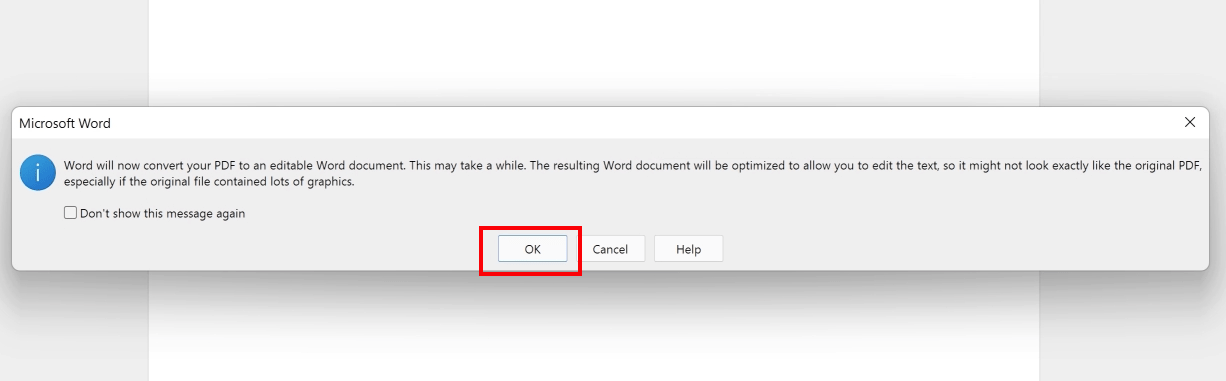 Votre PDF sera converti en un document Word éditable, dont vous pourrez modifier et remplacer le contenu en toute simplicité.
Votre PDF sera converti en un document Word éditable, dont vous pourrez modifier et remplacer le contenu en toute simplicité. Après vos modifications, cliquez sur Fichier > Enregistrer sous et téléchargez votre PDF au format PDF.
Après vos modifications, cliquez sur Fichier > Enregistrer sous et téléchargez votre PDF au format PDF.







